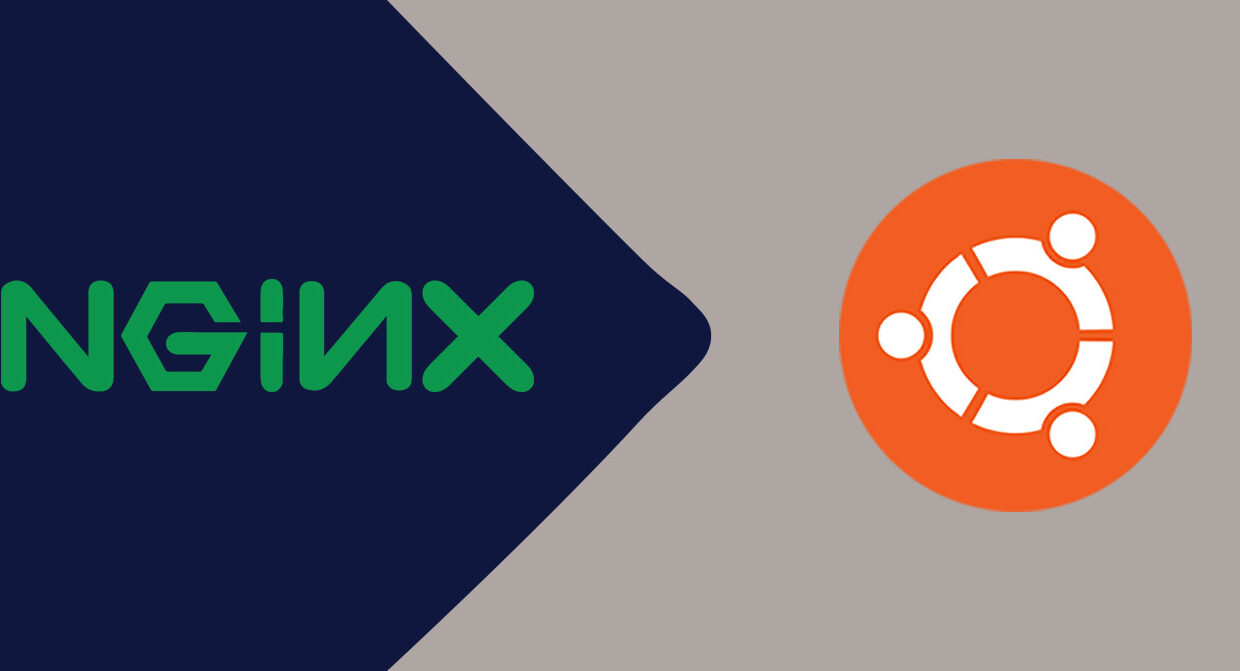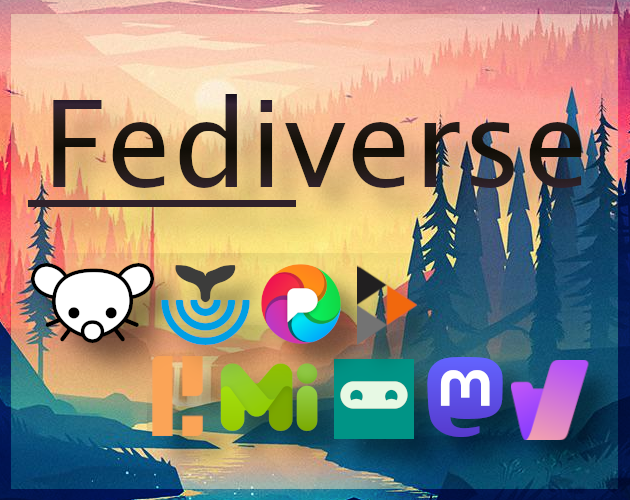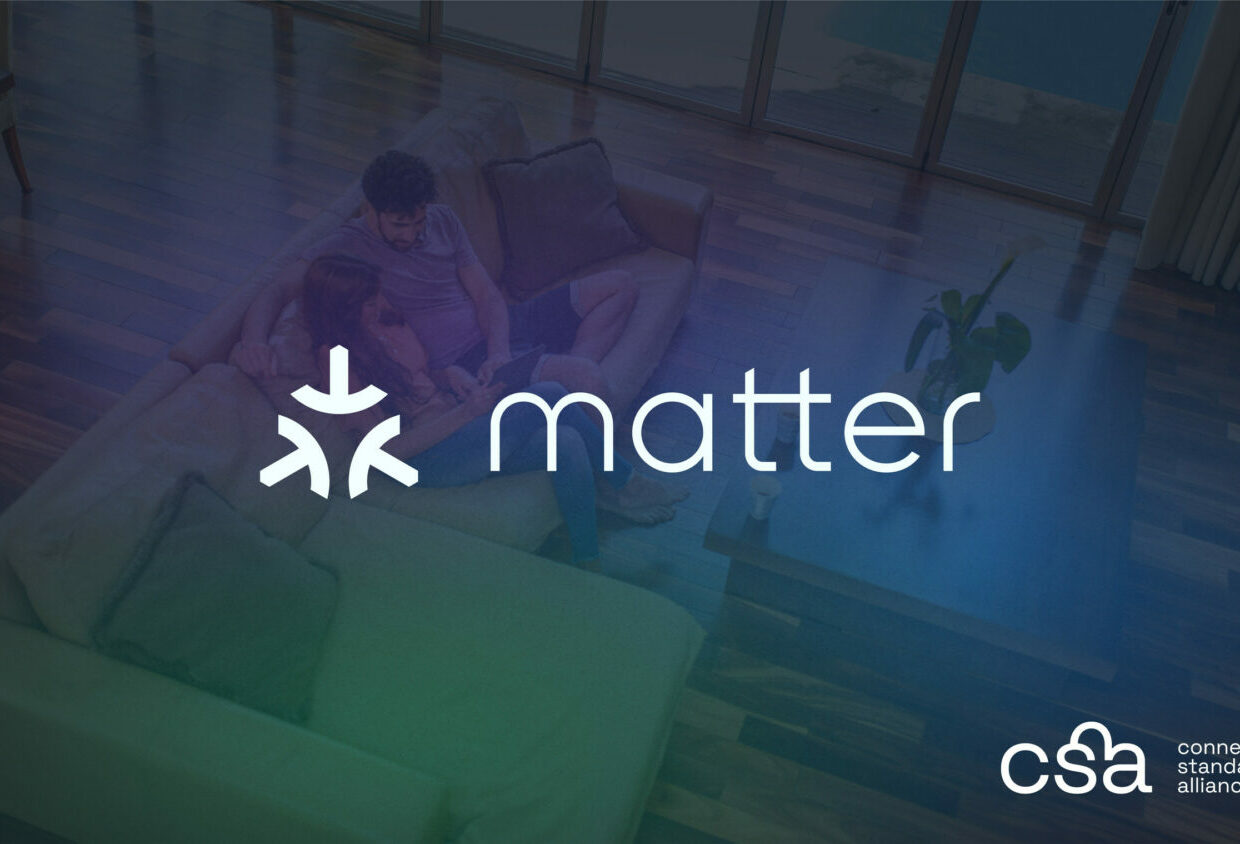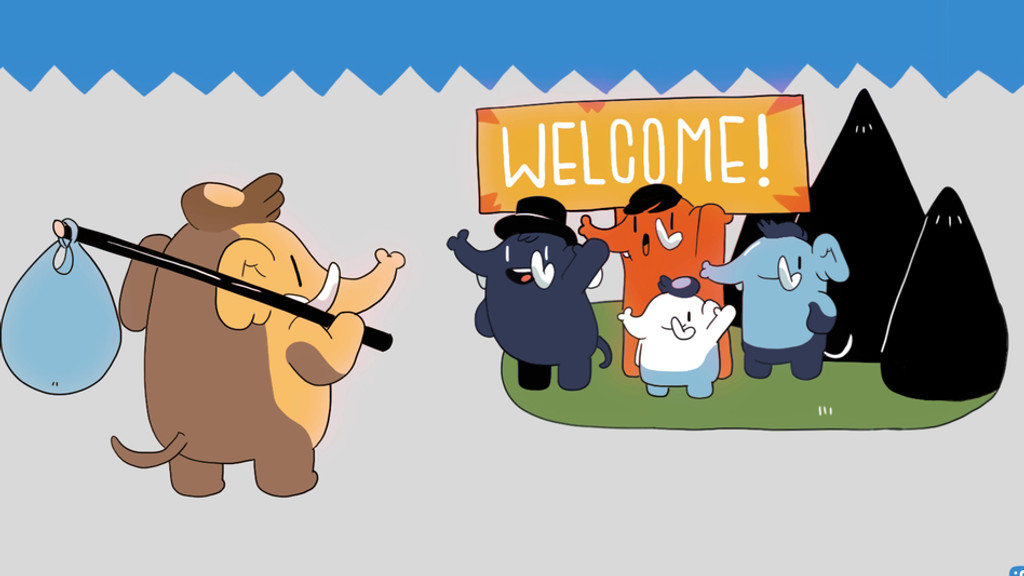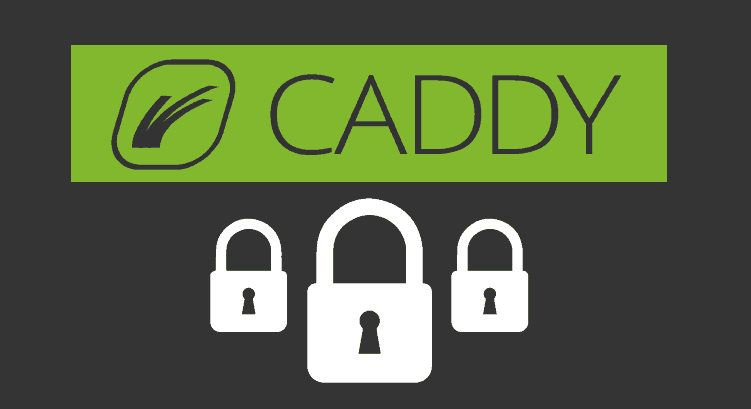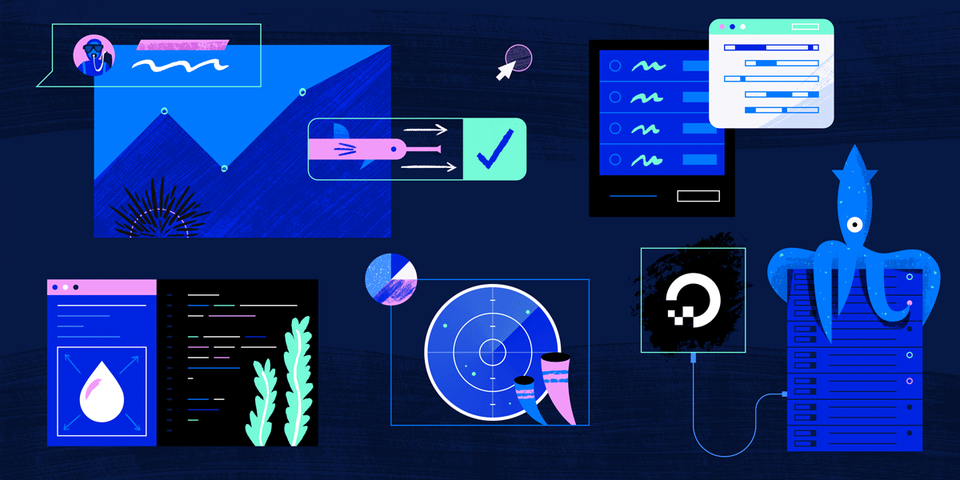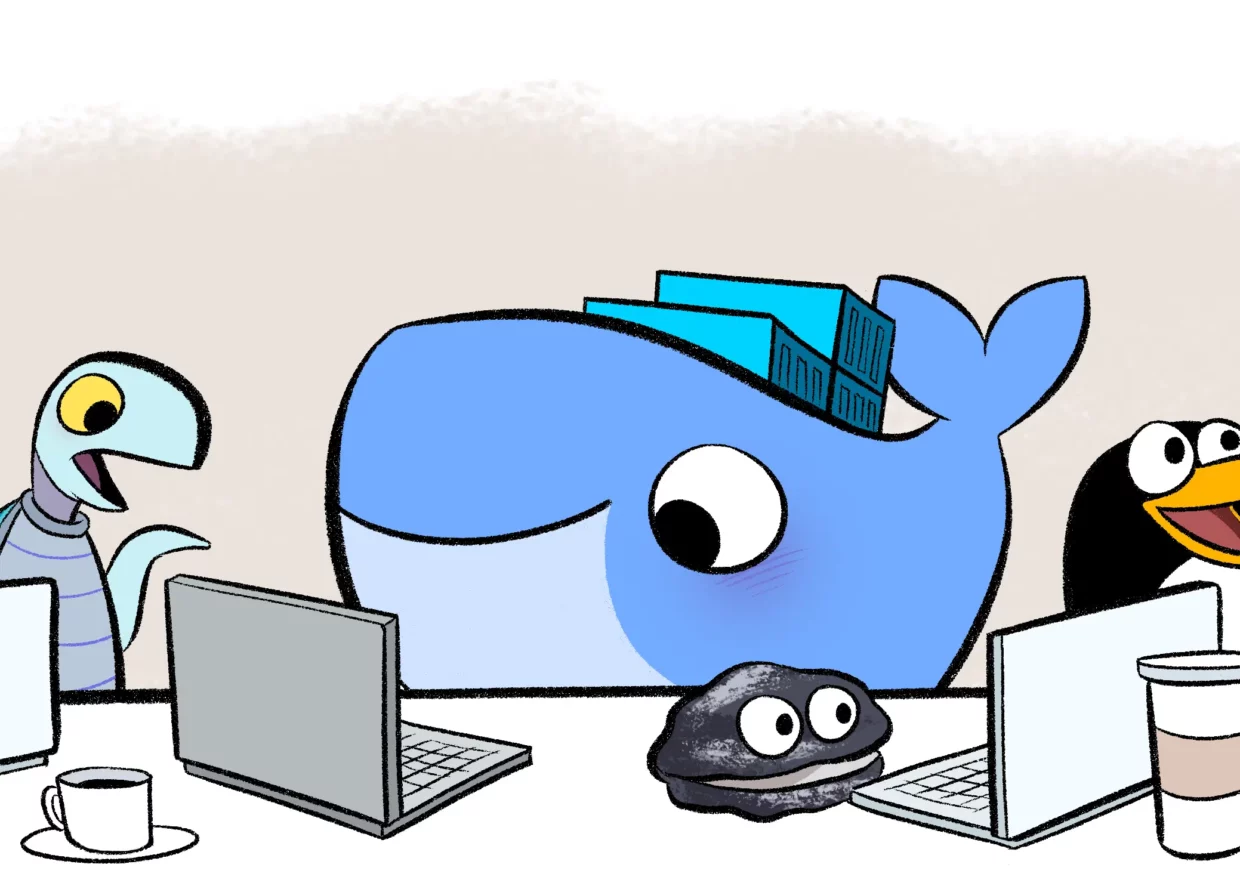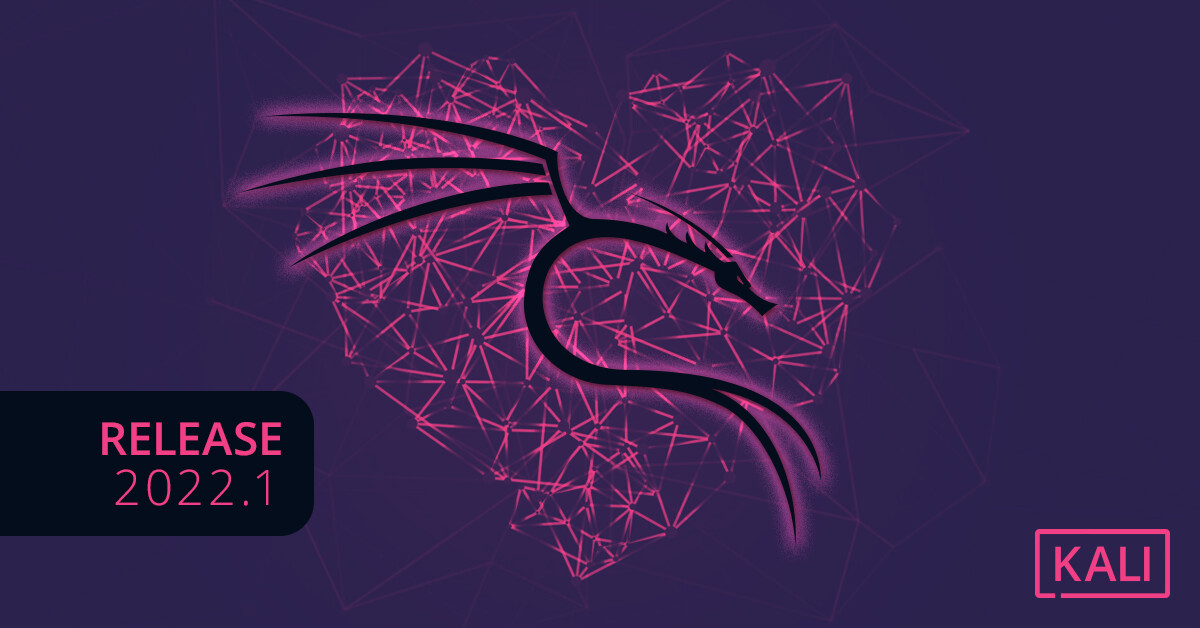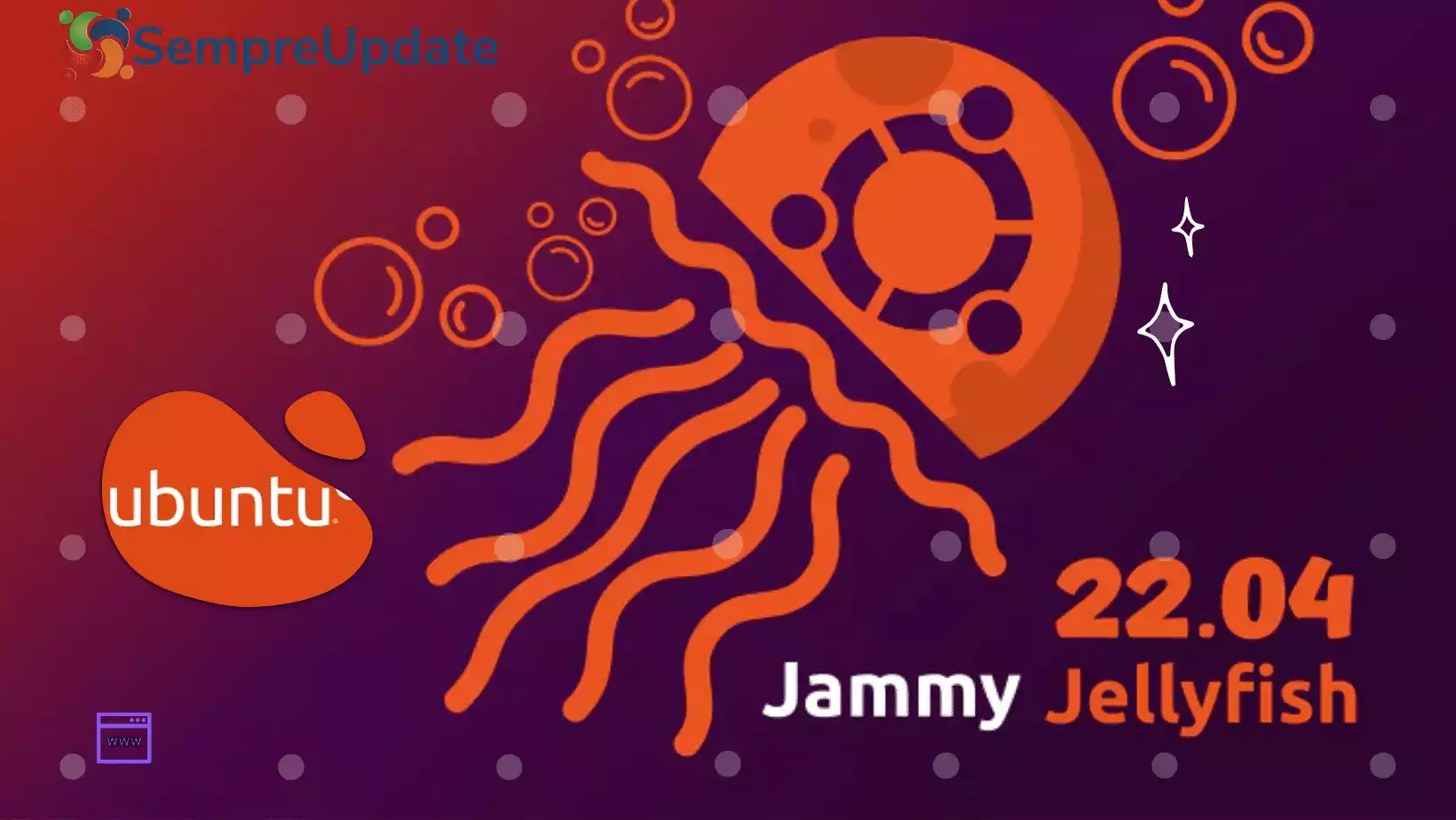![]()
Mastodon شبكة اجتماعية مجانية ومفتوحة المصدر لا مركزية تعتمد معيار ActivityPub، وهو بروتوكول مفتوح غير مركزي يمكن للعديد من التطبيقات الأخرى والشبكات الاجتماعية التفاعل معه يمكن لـ Mastodon التحدث مع أي نظام أساسي آخر يقوم بتنفيذ ActivityPub.. باستخدام حساب واحد ، يمكنك الوصول إلى عالم كامل من التطبيقات الاجتماعية – الكون الفدرالي”Fediverse يمكن تكوين مجتمعات بشكل حر تسمي مثيل أو خادم ,يمكنك إعداد وتثبيت خادم/ مثيل Mastodon على الخادم الخاص بك والاتصال بمثيلات Mastodon الأخرى.
دليل تثبيت خادم/ مثيل Mastodon على استضافه سحابية في DigitalOcean :
توفر DigitalOcean خدمة DigitalOcean 1-Click Install Image تسمح بتثبيت لعديد من التطبيقات بإعدادات افتراضية تختصر الخطوات ,احد التطبيقات هي تثبيت خادم/ مثيل Mastodon :https://marketplace.digitalocean.com/apps/mastodon
لتثبيت Mastodon على استضافة سحابية من DigitalOcean باستخدام خدمة DigitalOcean 1-Click Install Image، ستحتاج إلى التالي:
المتطلبات:
اسم نطاق :
اذا لم يكن لديك اسم نطاق Domain “مجال”,احصل على اسم المجال خاصتك. هذه هي الطريقة التي ستصل بها أنت والآخرون إلى الخادم الخاص بك وسيجدك المستخدمين على الشبكة عبر شبكة الأنترنت .تتوفر مئات شركات حجز و تسجيل اسم مجال منها Enome.com , name.com Namecheap على سبيل المثال . يأتي بتكلفة سنوية تختلف حسب اختيار اسم المجال.
إعداد SMTP :
ستحتاج إلى الحصول على بيانات اعتماد SMTP لإرسال رسائل التحقق إلى المستخدمين الذين يقومون بالتسجيل على الخادم/ المثيل الخاص بك. بدون تمكين مزود SMTP ، لن يتمكن المستخدمون من الاشتراك والتسجيل على خادمك. يستخدم SMTP أيضًا لإعادة تعيين كلمة المرور والتحقق من البريد الإلكتروني وأحداث الأمان.
كيفية الحصول علىه :هناك العديد من موفري استضافة البريد الإلكتروني مثل Mailgun و SparkPost و Postmark و Sendgrid الذين يعرضون واجهة برمجة تطبيقات SMTP. بتكلفة شهرية بناءً على حجم رسائل البريد الإلكتروني المرسلة.
مزود تخزين :
يمكن لـ Mastodon حفظ الملفات التي تقوم أنت ومستخدميك بمشاركتها وبتضمينها كالصور والفيديو , على محرك القرص الثابت الخاص بخادم VPS الذي يعمل عليه ، ومع ذلك ، فإن محرك الأقراص الثابتة عادة ما يكون محدود ويصعب ترقيته لاحقًا. يمنحك موفر تخزين الكائنات عمليا مساحة تخزين غير محدودة للملفات.

كيفية الحصول علىه :هناك عديد من المخدمين Amazon S3 ، Exoscale ، Wasabi ، Google Cloud ، إما واجهة برمجة تطبيقات متوافقة مع S3 أو متوافقة مع OpenStack Swift. يأتي بتكلفة شهرية بناءً على حجم الملفات المخزنة و عدد مرات الوصول إليها.
التسجيل واعداد الاستضافة السحابية
الخطوة التالية تبدأ بإنشاء حساب على DigitalOcean إذا لم يكن لديك حساب بالفعل. يمكنك من الرابط التالي “الصورة” التسجيل والحصول على حساب مزود ب 200$ هدية يمكنك التصرف به خلال 60 يوم .
- اتمم إعداد DNS الخاص بك على DigitalOcean.
قد يكون مضيف DNS هو نفس الشركة التي سجلت النطاق معها أو شركة أخرى قمت بحجز اسم النطاق لديها . لتوجيه استضافة DNS الخاصة بك بـ DigitalOcean ، راجع هذا الدليل.
لنقم بإنشاء Droplet جديد (خادم افتراضي) على DigitalOcean. خاص ب Mastodon ستحتاج إلى اختيار نظام تشغيل لتطبيق Droplet الخاص بك. يتوافق Mastodon مع معظم توزيعات Linux ، لذا يمكنك اختيار توزيع مثل Ubuntu أو CentOS.

عند أول تسجيل دخول عبر SSH إلى التطبيق droplet وتشغيل وحدة التحكم Droplet “تدعى قطرة” الخاصة بنقرة واحدة على Mastodon Droplet الخاص بك ، سيتم الترحيب بك بواسطة معالج الإعداد الذي سيرشدك خلال إنشاء خادم Mastodon.
للاتصال بتطبيق Droplet الخاص بك عبر SSH. يمكنك استخدام أداة مثل PuTTY على Windows أو المحطة الطرفية على MacOS أو Linux للقيام بذلك.
بمجرد الاتصال بـ Droplet الخاص بك ، ستحتاج إلى تثبيت بعض التبعيات. سيعتمد هذا على نظام التشغيل الذي تستخدمه ، لكنك ستحتاج عادةً إلى تثبيت مدير حزم مثل apt-get (لـ Ubuntu) أو yum (لـ CentOS) ، بالإضافة إلى بعض الأدوات الأخرى مثل Git و PostgreSQL و Node.js .

بمجرد إعداد DNS وسجل A الخاص بك ، فأنت جاهز للدخول إلى المجال الخاص بك “اسم النطاق”باستخدام المعالج:

معالج الإعداد
بعد ذلك ، سيسألك معالج الإعداد عما إذا كنت تريد تخزين الملفات التي تم تحميلها بواسطة المستخدم على السحابة.
هذه الخطوة اختيارية. سوف نستخدم DigitalOcean Spaces لهذا الغرض. إذا كان لديك بالفعل إعداد DigitalOcean Space ، فيمكنك تخطي الخطوة التالية.
انقر على “Create” ثم “Spaces” من القائمة العلوية. ,حدد مساحة تخزين الملفات الخاصة بك. عند الانتهاء ، يجب أن ترى المساحة الخاصة بك:

بعد ذلك ، انقر فوق “إدارة المفاتيح” لإنشاء مفتاح وصول جديد إلى Spaces
في معالج إعداد Mastodon ، ستحتاج إلى إدخال Spaces Access و Secret Keys كما هو موضح أدناه على سبيل المثال:

في مثالنا سنختار لا لتحميل الملفات وخزينها على استضافة اسم النطاق الحالية :

لاعداد SMTP مزود البريد الإلكتروني الخاص بك.سنستخدم Mailgun ولكن يمكنك استخدام Sendgrid و Sparkpost او غيرهم :

ستحتاج إلى إضافة اسم مستخدم وكلمة مرور SMTP الخاصين بك.
الخطوة التالية هي إنشاء حساب مسؤول بعنوان بريد إلكتروني تملكه.
بمجرد إدخال بريد إلكتروني لاسم حساب المسؤول ، سيتم تزويدك بكلمة مرور في وحدة التحكم. بدون كلمة المرور هذه ، لن تتمكن من تسجيل الدخول وسيتعين عليك البدء من جديد بإنشاء Mastodon Droplet جديد

بعد تحديد Y / N لمشاركة عنوان بريدك الإلكتروني مع Electronic Frontier Foundation ، سيستغرق الأمر بضع دقائق حتى يصبح خادم Mastodon متاحًا للوصول عبر اسم النطاق الخاص بك.يجب أن تظهر شاشة تسجيل الدخول بمجرد انتهاء نشر الخادم الخاص بك.
ضبط الاعدادات او تعديلها
باستخدام اتصال SSH للوصول إلى “قطرة” Mastodon Droplet :
1- تسجيل الدخول كمستخدم نظام mastodon .
$ sudo su - mastodon
نغير الدليل الى مجلد Mastodon
$ cd /home/mastodon/live
يمكننا تحرير ملف .env.production عبر محرر nano مثلا:
$ nano .env.production
أجراء التغيرات المطلوبة وحفظ الملف ومن ثم إعادة تشغيل خدمة النظام لتفعيل الإعدادات الجديدة:
$ sudo systemctl restart mastodon-web $ sudo systemctl restart mastodon-streaming $ sudo systemctl restart mastodon-sidekiq